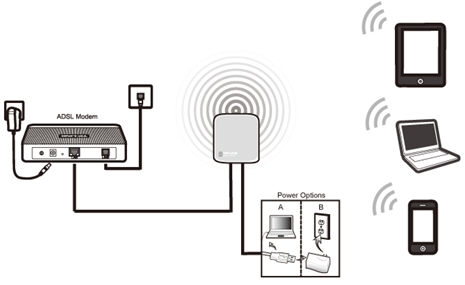Più di una volta, nei commenti a vari articoli, ho risposto a domande relative all'indicatore della connessione Internet (WAN) sui router TP-Link. Per molti, si accende in arancione e, di conseguenza, Internet attraverso il router non funziona. Devo dire subito che questo non è un qualche tipo di guasto. Il punto è che il router semplicemente non può connettersi a Internet (al provider Internet). E ti informa di questo errore con un indicatore WAN arancione (un'icona a forma di pianeta).
In precedenza, tutti i router TP-Link non avevano questo indicatore arancione. Tutti bruciati nello stesso colore, solo sbattuti le palpebre per errore o qualcos'altro. Una tale funzionalità è apparsa di recente e ora, in caso di problemi con la connessione e Internet, l'indicatore si accende in arancione (o rosso). A quanto ho capito, tali modifiche su tutti i modelli di router: TP-link TL-WR841N, TL-WR740N, TL-WR941ND, TL-WR842ND, ecc.
Indipendentemente dal tipo di router che hai, il problema stesso assomiglia a questo:

Colleghiamo semplicemente il cavo alla porta WAN del router e l'indicatore si illumina in arancione e anche Internet attraverso il router non funziona. Quando tutto va bene, l'indicatore dovrebbe essere verde. Se il router non risponde affatto quando il cavo è collegato alla porta WAN, vedere le soluzioni al problema nell'articolo il router non vede il cavo Internet. La porta WAN non funziona.
Indicatore Internet arancione (rosso) su TP-Link: soluzione al problema
Abbiamo già scoperto che il problema è che il router non riesce a connettersi a Internet. Durante la configurazione dei router, questo è probabilmente il problema più diffuso, di cui ho scritto nell'articolo durante la configurazione di un router, dice "Senza accesso a Internet" o "Limitato".
Come dimostra la pratica, ci sono due ragioni principali:
- L'ISP ha problemi. Qualcosa in linea, problemi con l'attrezzatura, non hai pagato per Internet, ecc. Devi assicurarti che Internet funzioni. Il modo più semplice è connettere Internet direttamente al tuo computer e controllare. Puoi chiamare il fornitore e scoprire se ci sono problemi dalla loro parte. Se Internet non funziona, è chiaro che il router non può connettersi e l'indicatore WAN è arancione.
- Configurazione del router errata. Questa è la ragione principale. È solo che nelle impostazioni del router hai impostato erroneamente i parametri per la connessione al provider Internet o non li hai impostati affatto. Inoltre, il problema potrebbe essere nel collegamento tramite indirizzo MAC. Se il tuo provider effettua un tale impegno.
Poiché il problema è principalmente con le impostazioni, diamo un'occhiata più da vicino a questo.
Importante! Dopo aver acquistato e installato il router, è necessario configurarlo per connettersi al proprio provider Internet. Selezionare il tipo di connessione nelle impostazioni e impostare i parametri necessari. Solo dopo che il router sarà in grado di connettersi a Internet e l'indicatore WAN diventerà verde.
Solo se il provider utilizza il tipo di connessione IP dinamico e non utilizza l'associazione dell'indirizzo MAC, non è necessario configurare Internet sul router, dovrebbe funzionare immediatamente dopo aver collegato il cavo al router. A condizione che il router sia alle impostazioni di fabbrica.
Punto per punto:
1Prima di tutto, devi scoprire che tipo di connessione utilizza il tuo provider Internet. E se questo non è un IP dinamico, è necessario conoscere dati aggiuntivi (password, nome utente, indirizzo del server). Inoltre, è necessario scoprire se il provider utilizza l'associazione dell'indirizzo MAC (non ci sono molti provider di questo tipo, ma lo sono). Tutte le informazioni necessarie, di regola, sono indicate nel contratto per la connessione a Internet.2 Se hai già provato a configurare il router, è meglio ripristinare le impostazioni alle impostazioni di fabbrica. Quindi andiamo alle impostazioni del router TP-Link e nella scheda "Rete" - "WAN", selezioniamo il tipo di connessione e impostiamo i parametri necessari.
Se hai un nuovo pannello di controllo:

Dopo la corretta configurazione, il router dovrebbe connettersi a Internet e l'indicatore WAN dovrebbe diventare verde invece che arancione.
Dimentica l'associazione tramite indirizzo MAC. Se il tuo provider lo fa ancora, devi clonare l'indirizzo MAC sul router dal computer (a cui era connesso Internet), maggiori dettagli in questo articolo. Oppure registrare l'indirizzo MAC del router presso il provider (è indicato sull'adesivo sul dispositivo stesso).Puoi trovare molte istruzioni dettagliate su come configurare i router TP-Link di diversi modelli nella sezione https://help-wifi.com/category/tp-link/.
Se questi suggerimenti non ti hanno aiutato, descrivi il tuo problema nei commenti, cercherò di aiutarti con un consiglio.